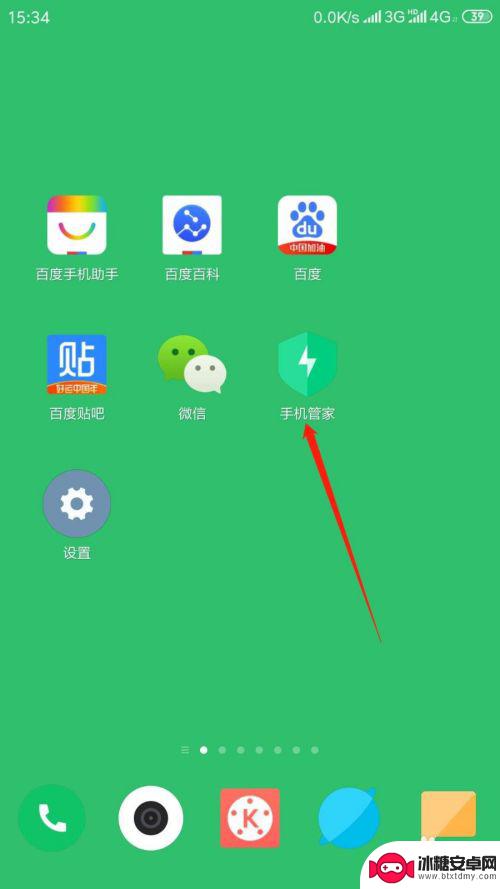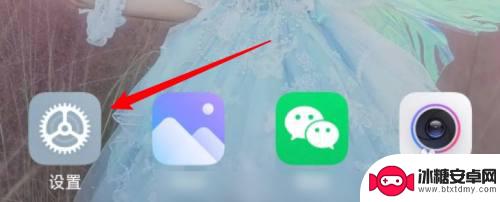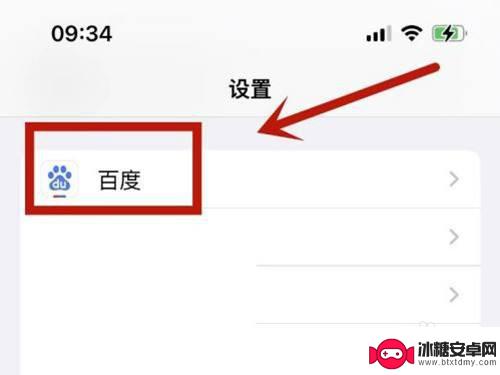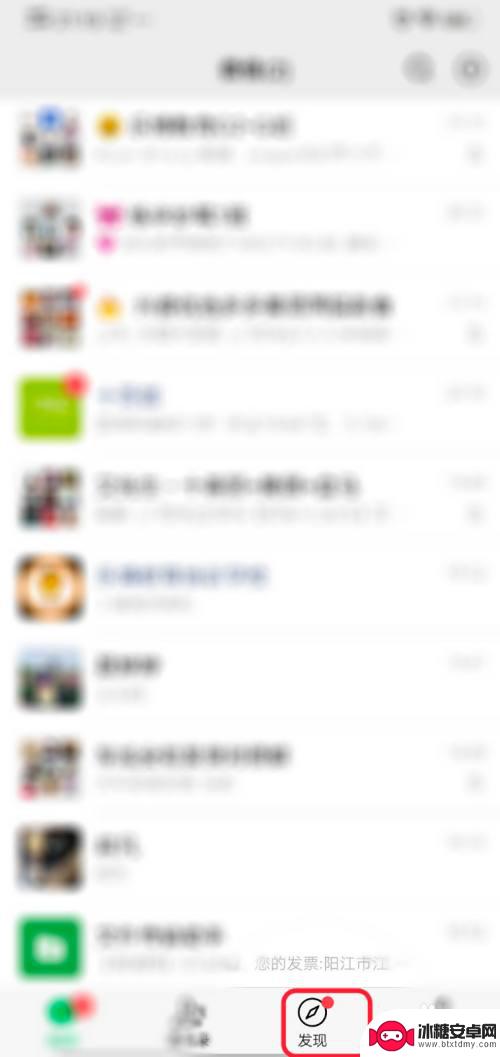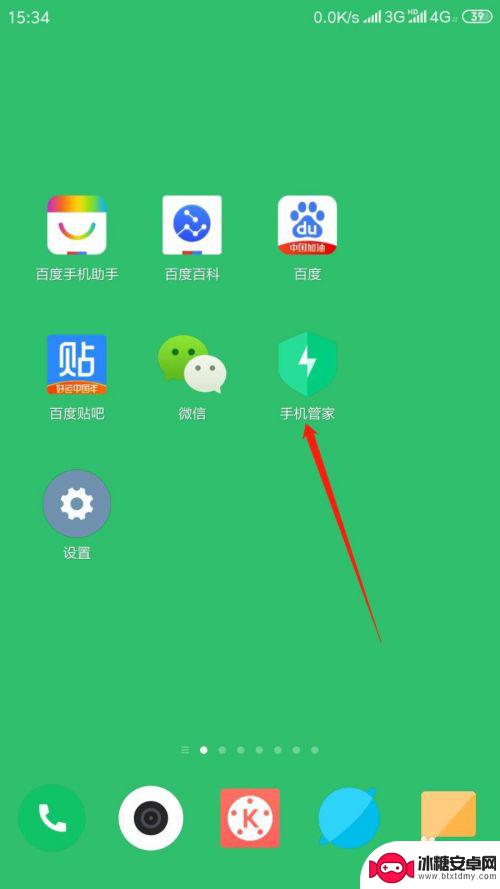如何设置手机网络权限设置 安卓手机应用网络权限设置方法
在当今数字化时代,手机已经成为人们生活中不可或缺的重要工具,随着手机应用数量的不断增加,我们的个人隐私和数据安全也面临着更大的风险。为了保护我们的隐私和数据安全,设置手机网络权限显得尤为重要。特别是对于安卓手机用户来说,学会如何正确设置手机应用的网络权限是至关重要的。下面就让我们一起来了解一下如何设置安卓手机应用的网络权限。
安卓手机应用网络权限设置方法
操作方法:
1.打开手机锁屏,点击“手机管家”。
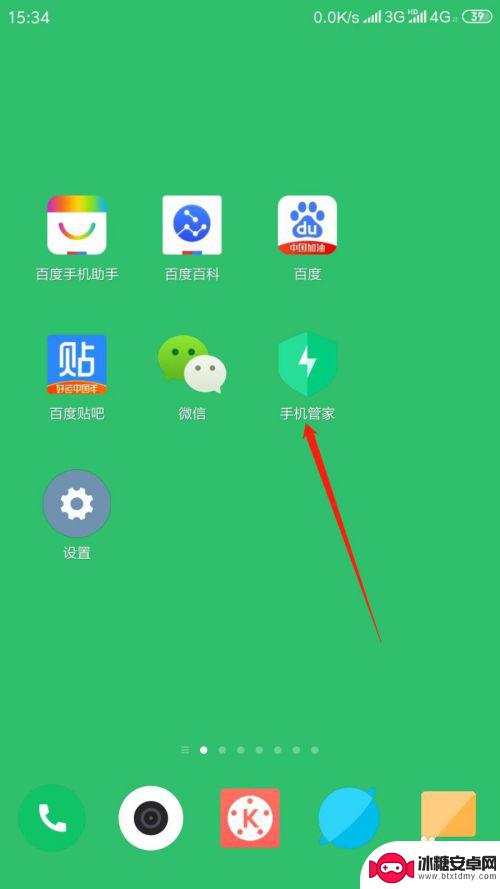
2.进入应用,点击“安全中心”,再点击“网络助手”。
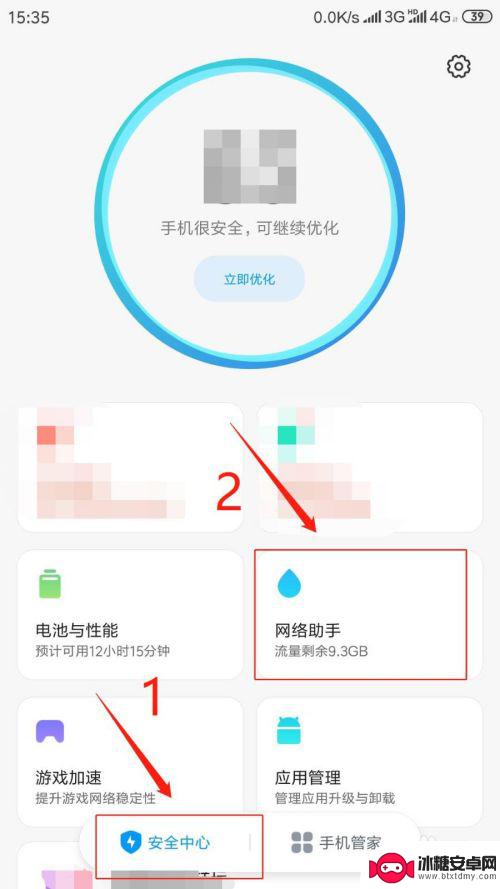
3.进入页面,点击“联网控制”。
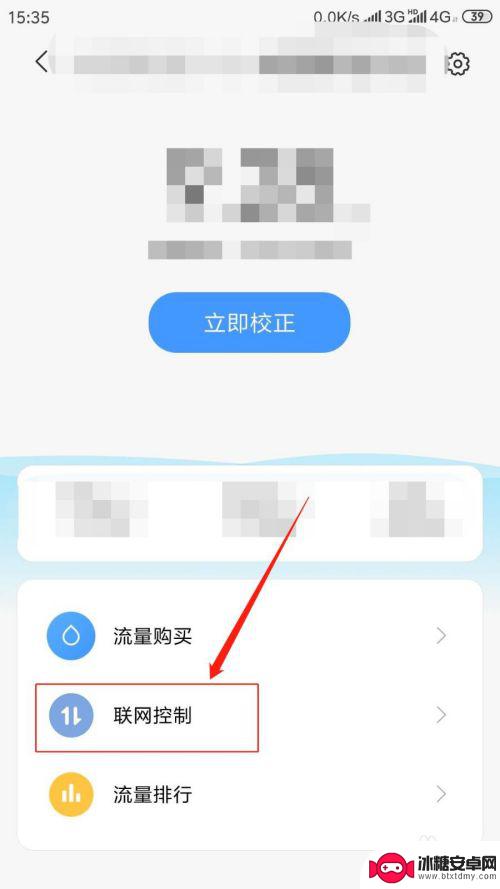
4.进入页面,点击“数据”。在应用列表中点击。指定应用程序“允许或禁止该程序使用移动网络”。
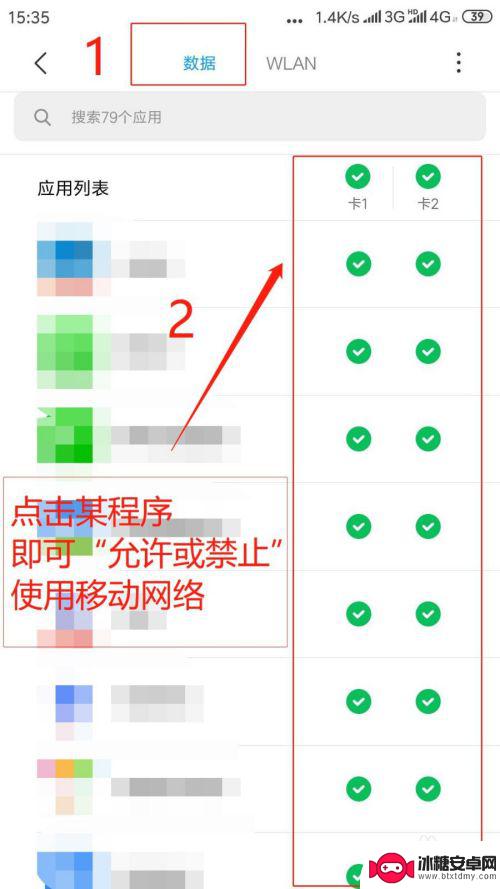
5.点击“WLAN”,在应用列表中点击。指定应用程序"允许或禁止该程序使用无线网络”。
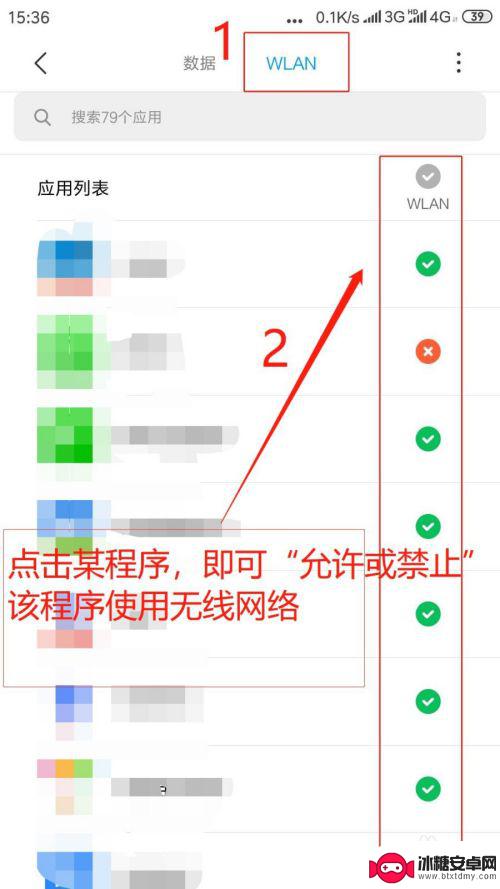
6.点击右上角“●●●”,进行“更多网络访问权限设置”。
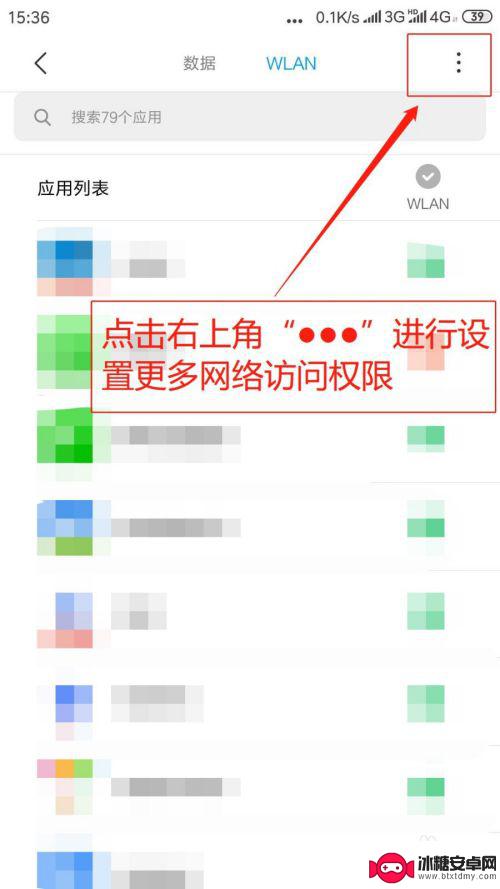
7.弹出菜单,点击“后台联网权限”。
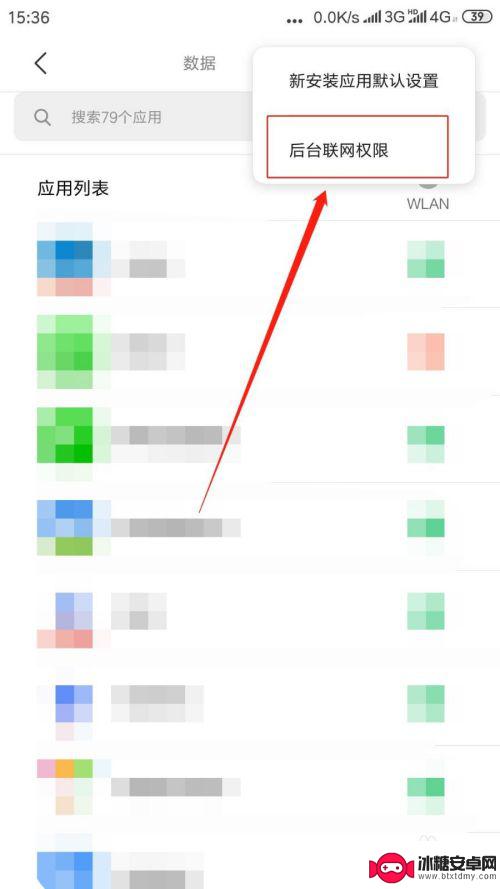
8.进入后台联网权限页面,点击指定程序“联网开关则允许或禁止该程序后台使用网络”。
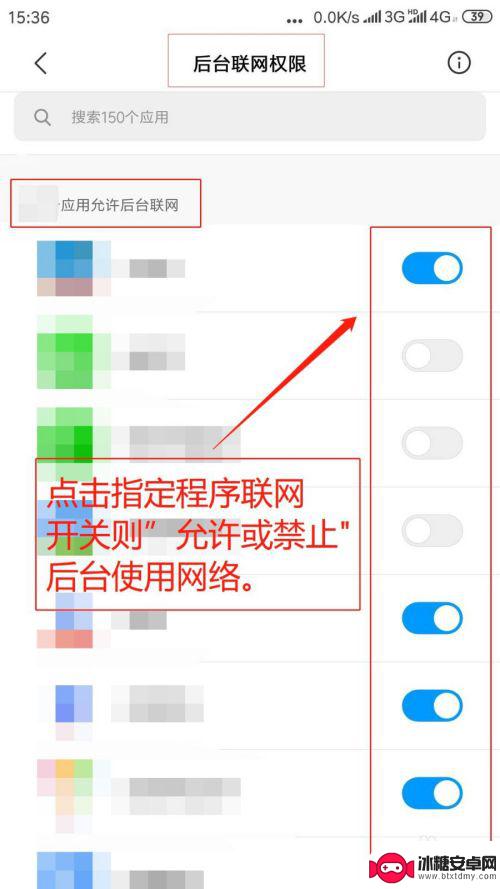
以上就是如何设置手机网络权限的全部内容,如果还有不清楚的用户,可以按照小编的方法进行操作,希望这能帮到大家。
相关教程
-
手机游戏中心如何设置网 如何调整手机应用的网络权限设置
手机游戏已经成为人们生活中不可或缺的一部分,在享受手机游戏带来的乐趣时,我们也面临着一些网络权限设置的问题。手机游戏中心如何设置网络,如何调整手机应用的网络权限设置,成为了我们...
-
小米手机应用网络权限设置在哪里 MIUI13应用联网权限怎么调整
在使用小米手机时,我们经常会遇到需要设置应用的网络权限的情况,在MIUI13系统中,调整应用联网权限非常简单,只需要进入设置界面,找到应用管理,然后选择想要调整权限的应用即可。...
-
手机网络权限在哪里开启 手机本地网络权限设置方法
在如今移动互联网飞速发展的时代,手机已经成为人们日常生活中必不可少的工具,随之而来的是手机网络权限问题的关注。许多人在使用手机时常常遇到网络权限设置的困扰,不清楚在哪里开启手机...
-
手机如何打开网络访问 安卓手机应用网络权限设置教程
如何打开手机的网络访问权限是每个安卓手机用户都需要了解的重要问题,在使用手机应用程序时,有些应用可能需要使用网络连接,但若未经授权就打开网络访问权限,可能会导致隐私泄露或安全风...
-
手机如何设置视频直播权限 如何设置微信直播可见权限
手机如何设置视频直播权限,随着手机的普及和网络的快速发展,视频直播已经成为一种越来越受欢迎的社交娱乐方式,为了保护用户的隐私和安全,手机厂商和社交平台都提供了相关的权限设置。在...
-
手机怎么设置宽带的权限 如何设置手机应用的网络权限
手机已经成为人们生活中不可或缺的一部分,随着移动互联网的普及,手机应用的使用越来越频繁,我们在享受便捷的同时也要注意保护个人隐私和数据安全。在使用手机应用时,经常会遇到需要设置...
-
手机壁纸上的时间图标怎么设置 华为手机桌面时间不见了如何调整
当我们使用手机时,经常会根据自己的喜好设置不同的壁纸,而其中一个常见的设置就是时间图标的显示,有时候我们可能会在华为手机上遇到桌面时间不见的情况,这时候就需要进行一些调整来解决...
-
怎么调手机语言 手机语言设置方法
在使用手机时,语言设置是一个很重要的功能,有时候我们可能需要将手机语言切换成其他语言,以适应不同的环境或需求。调整手机语言设置可以让我们更加方便地使用手机,同时也可以帮助我们更...
-
芒果手机怎么设置录屏声音 手机录屏有声音怎么设置
在如今的数字时代,手机已经成为我们生活中不可或缺的一部分,而随着手机功能的不断升级,录屏功能已然成为人们日常生活中常用的功能之一。有些用户可能会遇到手机录屏没有声音的问题,特别...
-
中兴手机如何转移内存 如何将手机内存转移到外置SD卡
在日常使用中手机内存的容量总是不够用,特别是在安装各种应用程序和存储大量照片、视频等文件时,中兴手机作为一款颇受欢迎的智能手机品牌,用户们也常常面临内存不足的困扰。如何将中兴手...